Le concept de réinitialisation d’usine n’a pas besoin deintroduction, et se trouve couramment dans de nombreux appareils et systèmes d'exploitation. Même Microsoft a maintenant inclus la fonctionnalité de réinitialisation et d’actualisation dans Windows 8. Mozilla a également récemment implémenté l’option de réinitialisation dans son navigateur Web Firefox, permettant aux utilisateurs de rétablir les valeurs par défaut de l’usine à tout moment. Il est donc grand temps que Google propose cette fonctionnalité à Chrome. À l'aide de l'option de réinitialisation, vous pouvez réinitialiser le navigateur à son état par défaut à tout moment. Lorsque vous réinitialisez le navigateur, vous rétablissez l'état dans lequel il se trouvait lors de la première installation: aucune extension ou autre donnée de navigation dessus, et tous les paramètres sont rétablis à leur état d'origine. En d’autres termes, en une étape, vous êtes autorisé à effacer complètement toutes les informations et à tout recommencer à zéro, sans avoir à désinstaller et à réinstaller manuellement le navigateur. Bien que Google disposait déjà de cette fonctionnalité dans les versions Canary et Dev, elle est désormais disponible nativement dans la dernière version stable. Voici un guide détaillé et complet, étape par étape, sur la manière de restaurer les paramètres par défaut de Chrome.
La fonction de réinitialisation de Chrome peut s'avérer utile sivous souhaitez dépanner une installation endommagée ou corrompue. De même, si votre Chrome plante parfois simplement à cause d'une extension ou d'un script malveillant, une réinitialisation peut être une option viable.
La première chose à faire est d’ouvrir votrenavigateur Web et dirigez-vous sur l'écran Paramètres. Vous pouvez y accéder rapidement en entrant ‘chrome: // settings /’ (sans guillemets) dans la barre d’adresse. Vous y trouverez une pléthore d’options, mais celle que nous recherchons particulièrement se trouve tout en bas de la page.

Il suffit de faire défiler la liste jusqu'au lien "Afficher les paramètres avancés" (un lien hypertexte bleu au lieu d’un bouton). Cliquez dessus et d'autres options seront mises à votre disposition.
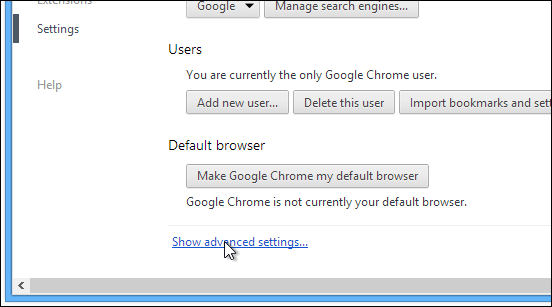
L’écran Paramètres s’allonge et vous devrez faire défiler à nouveau jusqu’à ce que vous voyez «Réinitialiser les paramètres du navigateur». En cliquant sur ce bouton, tout sera restauré par défaut.
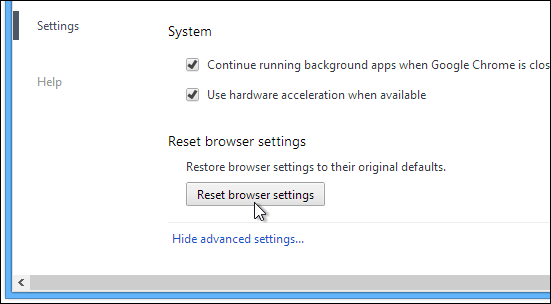
Lorsque vous cliquez sur ce bouton, Chrome affiche unpopup de confirmation indiquant ce qui serait réinitialisé, qui inclut essentiellement tous les paramètres du navigateur, page d'accueil, nouvel onglet, moteur de recherche. La réinitialisation désactivera également toutes les extensions et détachera tous vos onglets. En outre, il supprimera les données temporaires telles que les cookies, le cache et les données de site.
Vous pouvez cliquer sur En savoir plus pour voir plus de détails. Cliquez sur "Réinitialiser" pour confirmer. Chrome reviendra à son état par défaut.
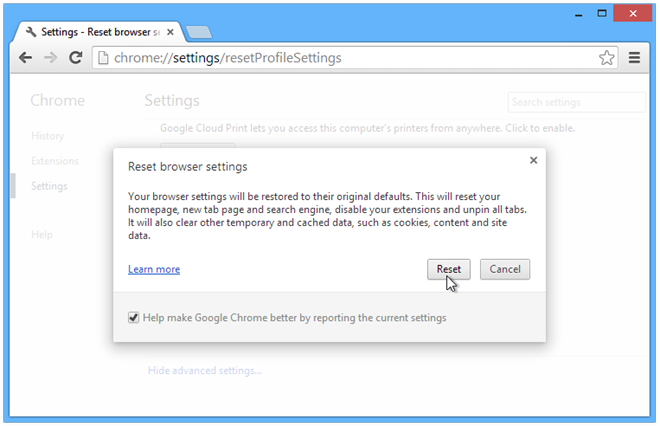
Avez-vous trouvé le guide ci-dessus utile? Partagez vos pensées dans la section des commentaires ci-dessous. Bonne navigation sur le web!













commentaires